一、操作方法
1、克隆虛拟機
打開VMware Workstation,選中一個虛拟機(虛拟機處于關機狀态下才可以),選擇 虛拟機-管理-克隆,打開克隆虛拟機向導:
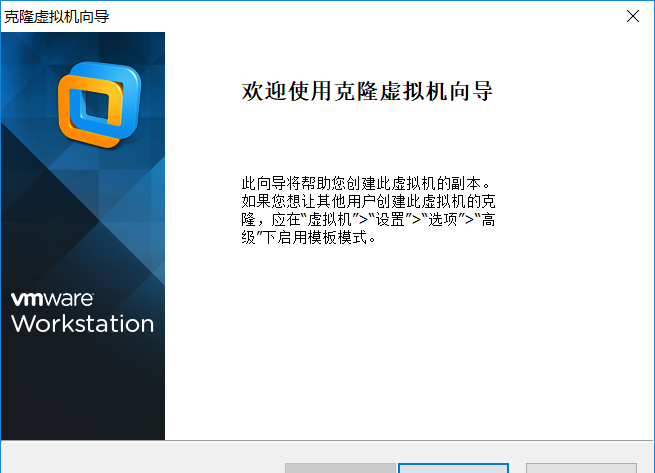
單擊下一步
單擊,下一步,選擇建立完整克隆:
單擊下一步,給克隆的虛拟機起個名字:
單擊浏覽,給克隆的虛拟機選擇存放位置,建議找一個剩餘空間大的磁盤分區:
單擊确定,再單擊完成:
克隆完成後點選關閉。這樣就克隆出來一台跟被克隆的機器一模一樣的虛拟機了:
點選開啟此虛拟機,啟動它。
二、修改IP位址和MACADPR碼
1、準備:(1)實體機ping 192.168.1.202,無法ping通後即确定為要修改的ip位址。
(2)擷取Mac碼。
由于mac位址的唯一性,出現相同的mac位址會導緻虛拟機出現網絡故障。是以需要更改其中一台機的mac位址。
在vmware左側選中克隆機,右擊,選擇設定,在彈出的視窗中,選中網絡擴充卡:
點選進階:
2、修改ip位址和Mac位址
(1) 将原克隆機關機,利用xshell連接配接克隆機。
(2)建立/etc/sysconfig/network-scripts/目錄
#mkdir -vp /etc/sysconfig/network-scripts
(3)建立配置檔案并添加如下内容
#vi /etc/sysconfig/network-scripts/ifcfg-ens33
PROXY_METHOD=none
BROWSER_ONLY=no
BOOTPROTO=static
DEFROUTE=yes
IPV4_FAILURE_FATAL=no
IPV6INIT=yes
IPV6_AUTOCONF=yes
IPV6_DEFROUTE=yes
IPV6_FAILURE_FATAL=no
IPV6_ADDR_GEN_MODE=stable-privacy
NAME=ens33
UUID=74f36016-66c9-4a8e-bde3-ec83b0d0dcf6
DEVICE=ens33
ONBOOT=yes
IPADDR=192.168.1.202(ip位址)
NETMASK=255.255.255.0
GATEWAY=192.168.1.1
DNS1=114.114.114.114
MACADPR=00:0C:29:30:F1:88(Mac碼)
(4)重新開機網絡服務
#service network restart